
![Hur man tar bort annonser och bloatware frÃċn Amazon Fire 7 Tablet [No Root] Hur man tar bort annonser och bloatware frÃċn Amazon Fire 7 Tablet [No Root]](http://beogradionica.com/img/android-2017/how-to-remove-ads-bloatware-from-amazon-fire-7-tablet-2.jpg)
Tabletter ÃĊr en populÃĊr lÃĊsningsenhet. Det dedikerade eReader-konceptet kanske inte ÃĊr lika populÃĊrt som att sÃĊga, ÃĊger en iPad men folk köper fortfarande och lÃĊser pÃċ dem. Amazons brandtabletter gÃċr fortfarande starkt i denna nisch; De ÃĊr överkomliga, de kör Android, och de stöder Amazons ebook-format. Det finns lite mer en avid boklÃĊsare kan önska med undantag för kanske ett enkelt sÃĊtt att ta bort annonser och bloatware frÃċn Amazon Fire 7.
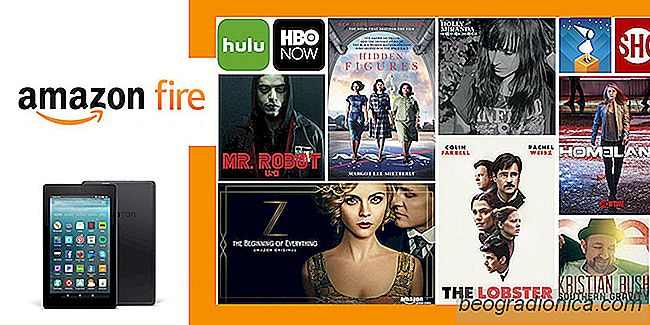
För att ta bort annonser och ta bort bloatware frÃċn Amazon Fire 7, kommer behöva installera ADB-verktyg. FrÃċn och med förra Ãċret kan du hÃĊmta ADB-verktygen utan att ladda ner hela Android SDK.
HÃĊmta ADB och Fastboot-verktyg frÃċn Google för Linux, Darwin och Windows. Extrahera innehÃċllet i mappen till var som helst som ÃĊr bekvÃĊmt. Du kommer att köra kommandon frÃċn den hÃĊr mappen, sÃċ begrava det inte för djupt.
Du mÃċste aktivera ADB-debugging pÃċ din Android Fire 7-tablett innan du kan utföra ett ADB-kommando.
Ãppna InstÃĊllningar-appen, tryck pÃċ Enhetsavsnittet och pÃċ skÃĊrmen pÃċ enhet, tryck pÃċ byggnummeret eller i detta fall serienummer 7 gÃċnger. Detta lÃċser upp utvecklingsalternativen precis under det. HÃĊr aktiverar du alternativet "Aktivera ADB-debugging" pÃċ.
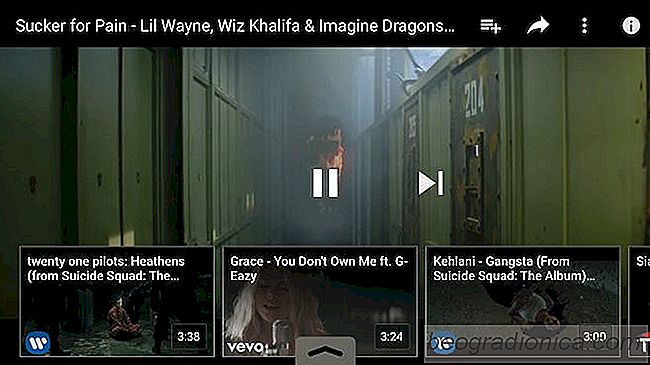
SÃċ hÃĊr visar du förslag pÃċ videor i helskÃĊrmslÃĊge pÃċ YouTube
NÃĊr du spelar en video pÃċ YouTube fÃċr du förslag pÃċ andra videoklipp till Kolla pÃċ. SÃċ hÃĊr slutar du ner kaninhÃċlet. du tittar pÃċ en föreslagen video efter den andra. Innan du vet det ÃĊr det 16:00. YouTube-appen för iOS och Android listar de föreslagna videon under videospelaren. Det hÃĊr ÃĊr nÃĊr videon ÃĊr öppen i standardvisningslÃĊget.

SÃċ hÃĊr delar du flera foton i ett inlÃĊgg pÃċ Instagram
Instagram har just lagt till en ny funktion och den hÃĊr har inte blivit avskuren frÃċn Snapchat. NÃĊr du skickar till Instagram kan du dela flera foton i ett inlÃĊgg. GrÃĊnsen ÃĊr tio bilder per inlÃĊgg. Funktionen rullar lÃċngsamt ut till anvÃĊndarna. Ãven om funktionen inte har rullats ut för dig, kan du fortfarande se dessa flera fotoposter i ditt flöde.